En el mundo de los dispositivos móviles Android, a veces nos encontramos con problemas frustrantes que parecen no tener solución. Uno de esos problemas comunes es el mensaje de error «No se han podido guardar los cambios en el contacto». Si has experimentado este inconveniente en tu dispositivo Android, no te preocupes, estás en el lugar correcto. En este artículo, nosotros, como expertos en tecnología móvil, te proporcionaremos una solución completa para resolver este problema de forma efectiva.

¿Por qué ocurre este problema?
Antes de sumergirnos en la solución, es importante entender por qué este problema ocurre en primer lugar. El mensaje de error «No se han podido guardar los cambios en el contacto» generalmente se debe a una serie de razones, que incluyen:
1. Sincronización incorrecta de contactos
En muchos casos, este problema se origina debido a una sincronización incorrecta de tus contactos. Si tienes varias cuentas configuradas en tu dispositivo Android (por ejemplo, Google, Microsoft Exchange, o cuentas de redes sociales), los cambios que realizas en un contacto pueden entrar en conflicto si las cuentas no están sincronizadas adecuadamente.
2. Espacio de almacenamiento insuficiente
La falta de espacio de almacenamiento en tu dispositivo puede ser otra causa común de este problema. Cuando el espacio de almacenamiento se agota, el sistema operativo puede tener dificultades para guardar los cambios en los contactos.
3. Problemas con la aplicación de contactos
A veces, el problema puede estar relacionado con la aplicación de contactos en sí. Un fallo en la aplicación o un conflicto con otras aplicaciones puede impedir que los cambios se guarden correctamente.
4. Datos corruptos o dañados
Los datos de los contactos pueden corromperse o dañarse por diversas razones, lo que también puede llevar a este mensaje de error. Esto puede ocurrir debido a un cierre inesperado de la aplicación, problemas de software o incluso virus.
Ahora que hemos identificado algunas de las posibles causas de este problema, veamos cómo solucionarlo.
Solución paso a paso
Para resolver el problema «No se han podido guardar los cambios en el contacto», sigue estos pasos:
Paso 1: Verifica la sincronización de tus cuentas
- Abre la aplicación de Configuración en tu dispositivo Android.
- Ve a «Cuentas» o «Cuentas y sincronización».
- Asegúrate de que todas tus cuentas estén sincronizadas correctamente.
- Si alguna cuenta muestra un error de sincronización, selecciona la cuenta y toca la opción para sincronizar manualmente.
Paso 2: Libera espacio de almacenamiento
- Dirígete a la Configuración de tu dispositivo.
- Ve a «Almacenamiento» o «Almacenamiento y USB».
- Elimina archivos innecesarios o aplicaciones que ya no uses para liberar espacio en tu dispositivo.
- Reinicia el dispositivo después de liberar espacio y vuelve a intentar realizar cambios en tus contactos.
Paso 3: Borra la caché de la aplicación de contactos
- Ve a la Configuración de tu dispositivo.
- Busca «Aplicaciones» o «Aplicaciones y notificaciones».
- Encuentra la aplicación de contactos y selecciónala.
- Toca la opción «Almacenamiento» y luego «Borrar caché».
Paso 4: Verifica la integridad de tus datos de contactos
- Descarga una aplicación de gestión de contactos desde la Play Store, como «Google Contacts» o «Contactos Simples».
- Importa tus contactos en la aplicación de gestión de contactos.
- Intenta realizar los cambios en los contactos utilizando esta aplicación en lugar de la aplicación nativa de contactos.
Preguntas frecuentes
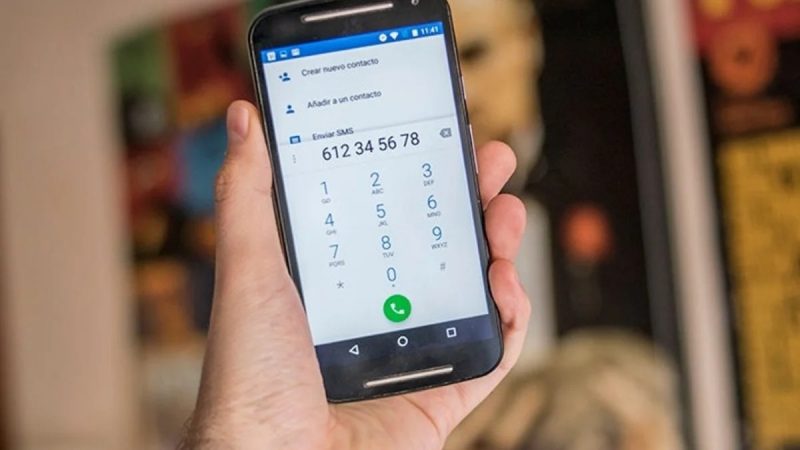
Pregunta 1: ¿Qué debo hacer si ninguno de los pasos anteriores funciona?
Si has seguido todos los pasos y el problema persiste, considera la posibilidad de restablecer la configuración de fábrica de tu dispositivo Android. Asegúrate de hacer una copia de seguridad de tus datos importantes antes de realizar esta acción, ya que restaurará tu dispositivo a su estado original.
Pregunta 2: ¿Cómo puedo evitar que este problema ocurra en el futuro?
Para evitar futuros problemas al guardar cambios en tus contactos, asegúrate de mantener tu dispositivo Android actualizado con las últimas actualizaciones de software. Además, realiza copias de seguridad regulares de tus contactos en tu cuenta de Google o en un servicio de almacenamiento en la nube.
Pregunta 3: ¿Qué debo hacer si tengo un dispositivo Android antiguo y no puedo actualizarlo?
Si estás utilizando un dispositivo Android antiguo que ya no recibe actualizaciones de software, es posible que desees considerar la posibilidad de actualizar a un dispositivo más nuevo que sea compatible con las últimas versiones de Android. Esto te ayudará a evitar problemas de compatibilidad y seguridad.
En resumen, el mensaje de error «No se han podido guardar los cambios en el contacto» en dispositivos Android puede ser frustrante, pero en la mayoría de los casos, se puede solucionar siguiendo los pasos que hemos proporcionado. Es importante recordar que la prevención es la mejor estrategia, por lo que mantener tu dispositivo actualizado y realizar copias de seguridad regulares de tus contactos son prácticas recomendadas. Siempre que encuentres un problema técnico en tu dispositivo, recuerda que estamos aquí para ayudarte a resolverlo. ¡Esperamos que esta guía te haya sido útil y que puedas volver a gestionar tus contactos sin ningún problema!